Switchの使い方|音楽ファイル変換が簡単にできるフリーソフト
「野球動画編集に使える効果音がダウンロードできるサイトを少し紹介してみる」の記事で、効果音がダウンロードできるサイトを紹介しましたが、ダウンロードしたファイルがMP3で、WAV形式に変換したいなどという時があります。
私の場合、効果音を少し編集したい場合などは、以前にも紹介した「SoundEngine Free」というソフトを使うことが多いんですが、このソフトはWAV形式のファイルしか読み込み、保存ができないため、SoundEngine FreeでMP3音源を編集したい場合は、どうしても音声ファイル変換ソフトが必要になります。
音声ファイル変換ができるソフトはフリーソフトだけでも数多くあり、何を使えばいいのかと考えると結構迷ってしまうんですが、今回はこのサイトでも何回かお世話になったNCH Softwareの音声ファイル変換ソフト、「Switch」を紹介します。
この記事の目次
Switchの使い方
さっそくこちらからソフトをダウンロードします↓
SwitchがダウンロードできるNCH Softwareの公式ホームページ
公式サイトには機能や動作環境の詳細、対応ファイル形式なども説明されていますので確認しておくのが良いと思います。とりあえず変換できれば何でもいいという方はすぐ無料ダウンロードしましょう。
ダウンロードした「switchsetup.exe」というファイルを実行します。
規約に同意します。
関連ソフトも一緒にインストールすることを勧められますが、必要なかったらチェックは全部外して完了をクリックしてください。
これでSwitchのインストールは終了です。
MP3ををWAVに変換してみる
インストールが終了するとソフトが立ち上がりますので、さっそくファイル変換をしてみました。
「ファイルを追加」からファイル変換したい音声を読み込みます(ドラッグ&ドロップでもOKです)。今回は「テスト音声」というMP3のファイルを読み込みました。
ファイルの保存先と出力形式を指定します。今回はwavを指定しました。
変換ボタンをクリックすると以下のような表示が出ました。
「デフォルト設定をすべてのファイルに使う」をクリックして変換開始です。
これでファイル変換終了です。ファイルを確認すると拡張子が「.wav」のファイルができています。
そんなわけで、ファイルを変換するだけなら非常に簡単に使えますので結構おススメです。他のソフトでもファイル変換だけなら簡単ですけどね。あまり機能にこだわらないなら、自分が使いやすいものを使うのが一番です。
私の場合はSoundEngine Freeでの編集用にMP3→WAVというファイル変換が多いんですが、MP3の編集ができるソフトを使えばいいんじゃないかと思うこともあります…

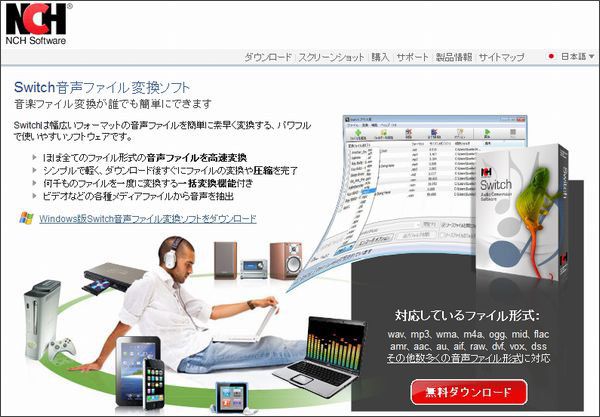
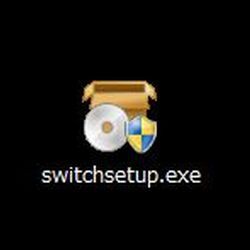
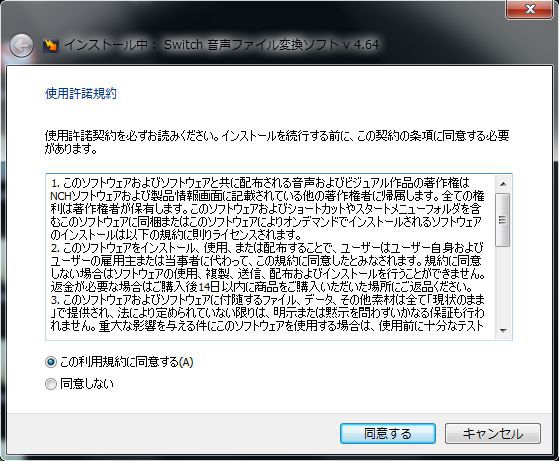
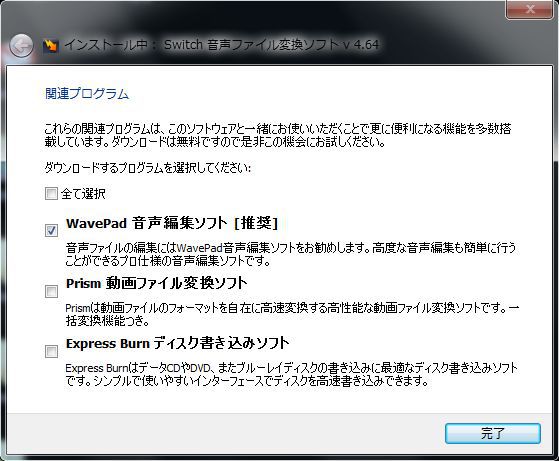
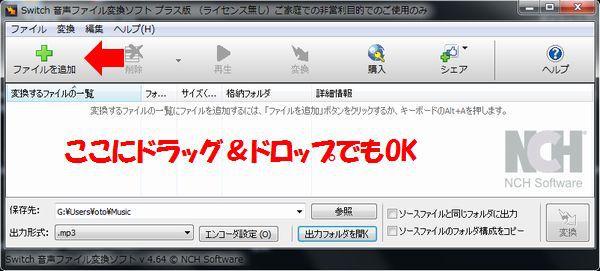
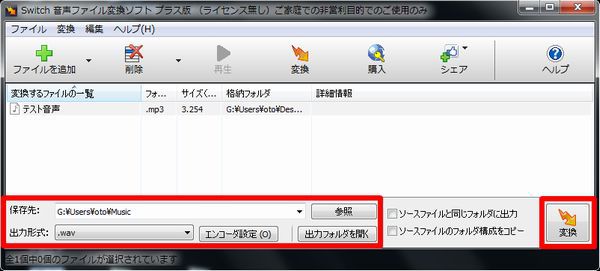
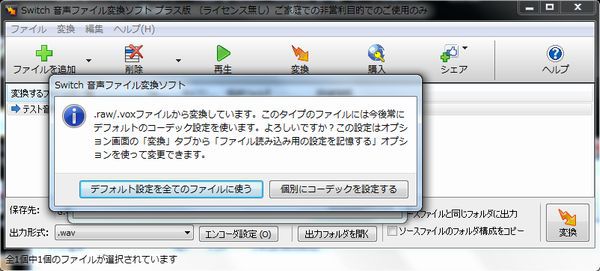

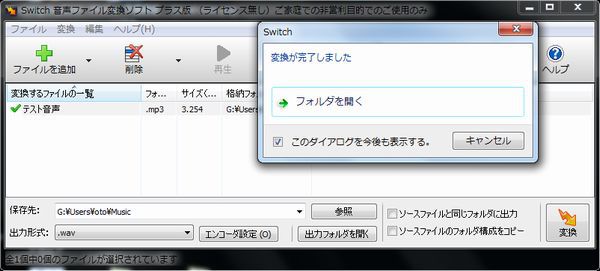
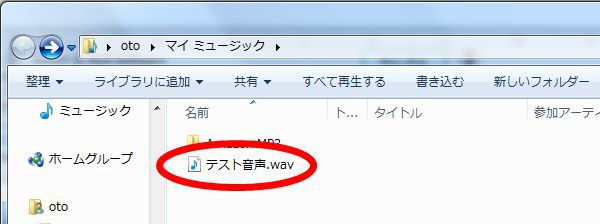

ディスカッション
コメント一覧
まだ、コメントがありません